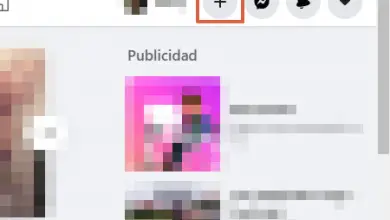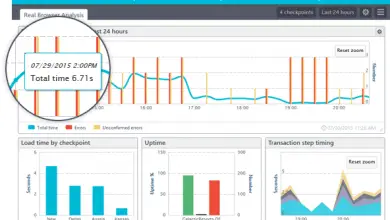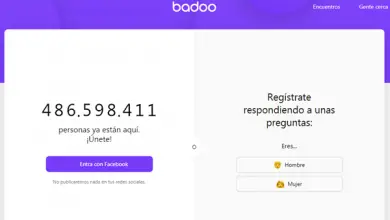Comment effectuer une analyse historique d’un site Web avec Archive.org? Guide étape par étape
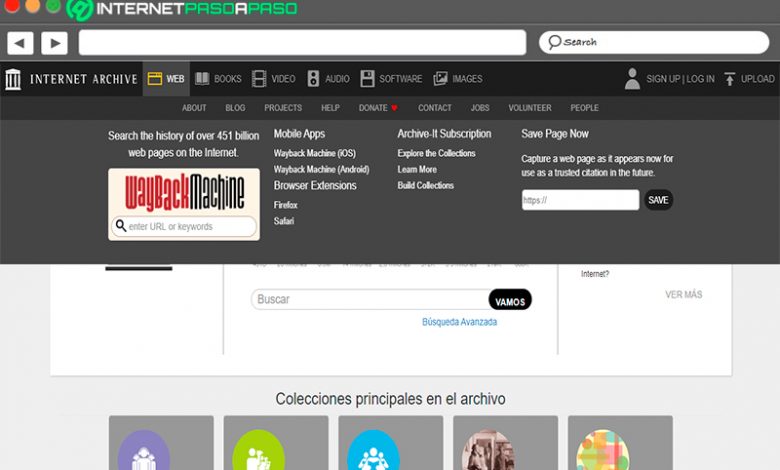
Archive.org n’est rien de plus que la bibliothèque de pages Web , c’est-à-dire le lieu où tout est enregistré et où se trouvent presque tous les sites Web existants aujourd’hui . Cela signifie que grâce à cet outil, vous pouvez consulter visuellement le statut historique de n’importe quelle plateforme.
Ici, toutes les informations sont stockées à partir du moment où le site a été créé, jusqu’à la date actuelle, et vous pouvez même interagir avec elles de différentes manières. Sans aucun doute, cet outil est devenu l’une des meilleures alternatives lorsque vous souhaitez effectuer tout type d’ analyse historique sur un portail Internet, car pratiquement toutes les données nécessaires peuvent y être obtenues.
Archive est un site totalement digne de confiance qui fonctionne depuis 1996, où il suit et stocke tout le contenu Web nécessaire. En outre, il convient de mentionner que cela appartient à une organisation à but non lucratif, qui est parrainée par la société Alexa appartenant à Amazon . Conformément à tout cela, nous allons ici vous apprendre à effectuer une analyse historique d’un site Web , pour cela, suivez en détail tout ce que nous vous apprendrons ci-dessous.
Qu’est-ce que Archive.org et à quoi sert cet outil?
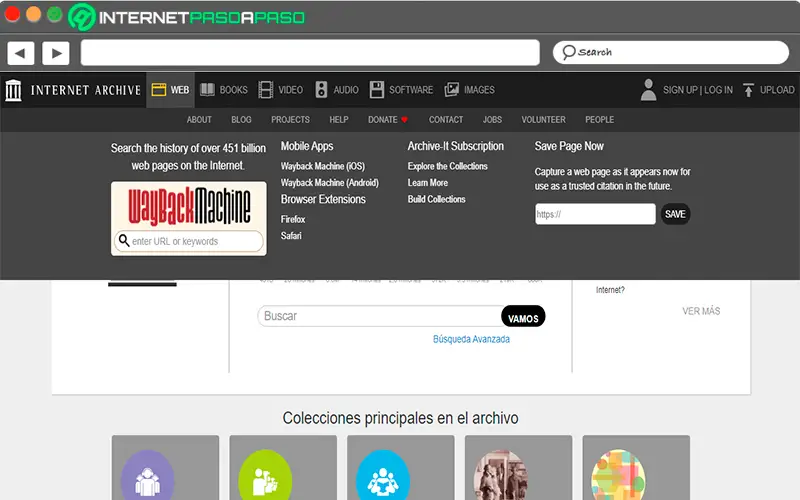
Comme déjà mentionné dans la section précédente, ce site Web fonctionne depuis 1996, depuis lors, il a été chargé de collecter tout le contenu Web nécessaire et de le stocker. C’est une organisation à but non lucratif qui a également travaillé main dans la main avec des entreprises telles que Google et la NASA, à la fois financièrement et avec l’apport de données nécessaires à son répertoire.
De cette manière, Archive.org a été développé comme une initiative pour devenir une sorte de bibliothèque en ligne mais cette fois des sites Internet, de sorte qu’il garde les œuvres culturelles du domaine public . Tout cela l’a conduit à devenir un lieu idéal pour enquêter sur toute l’histoire des réseaux sociaux et des pages Web , afin que vous puissiez consulter toutes sortes de fichiers.
Son objectif principal est de pouvoir collecter toutes les copies des sites Web existants dans le monde, ce qui en ferait le principal outil facilitant l’étude de l’évolution d’Internet . De la même manière, il souhaite préserver les historiques Web, les ressources multimédias , entre autres éléments clés, tout cela afin que les visiteurs puissent observer en détail comment étaient les pages Web dans les décennies précédentes.
Parmi certains des éléments que l’on trouvera sur ce site Internet figurent des fichiers, des logiciels, des vidéos, des films, des audios et des images . Ici, vous pouvez accéder entièrement gratuitement, car il s’agit d’un domaine public. Pour faciliter l’utilisation par les visiteurs, Archive.org propose différentes sections que vous pouvez visiter une par une.
Parmi les sections les plus importantes que vous pouvez trouver, vous trouverez les «Images animées» suivantes qui sont composées de plus de 19 000 fichiers , la plupart des vidéos , «Prelinger Archives» qui contient près de 2 000 fichiers , la section «Wayback Machine» », Parmi tant d’autres. Enfin, on peut dire qu’avec cet outil, vous aurez la possibilité de consulter environ 40 000 millions de pages Web créées de 1996 à nos jours.
Que recherchez-vous lors de l’analyse historique d’un site Web?
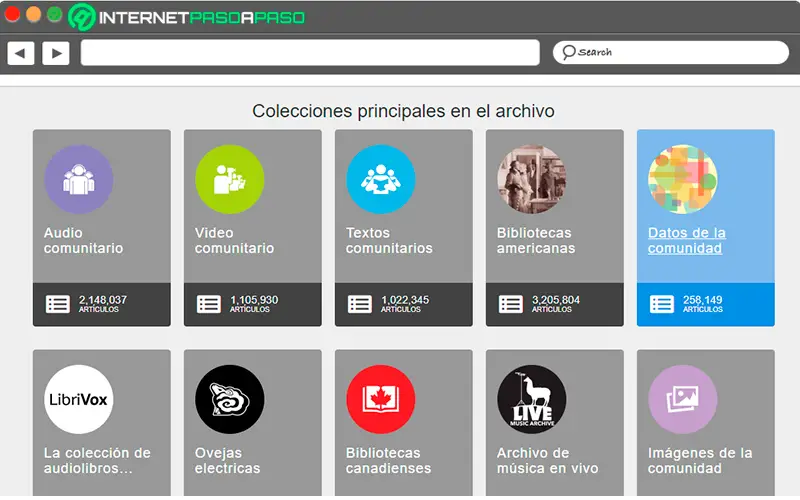
Vous vous demandez sûrement ce que l’on obtient en analysant historiquement un site Web , et est-ce qu’en réalité de nombreux utilisateurs consacrent une grande partie de leur vie à pouvoir étudier et en apprendre davantage sur l’évolution d’Internet , et pour cela il est nécessaire de savoir comment ils ont évolué. chacun des sites Web existants. Par conséquent, les archives Internet deviennent un outil extrêmement important pour cela.
«MISE À JOUR ✅ Voulez-vous utiliser l’outil Archive.org pour effectuer une analyse historique d’un portail? ⭐ ENTRER ICI ⭐ et connaître le meilleur qui existe»
Archive.org vous permet non seulement de connaître les anciennes pages , mais est actuellement considéré comme une énorme bibliothèque virtuelle , il dispose d’un espace de stockage de 18,5 pétaoctets, qui ne cesse d’augmenter à chaque fois, en tenant compte du fait que des millions sont créés quotidiennement. de nouvelles pages ainsi que toutes les informations des pages existantes.
De cette manière, ce projet est non seulement responsable de la collecte d’anciennes pages pour ramener leur histoire au présent, mais il est également responsable de la collecte d’autres types de données telles que les suivantes:
- Enregistrements audio , il en compte environ 4,4 millions.
- Vidéos et reproductions télévisées.
- Images.
- Textes et livres , vous y trouverez environ 16 millions de livres .
- Programmes informatiques.
Ainsi, lors de la réalisation de ces analyses historiques sur un site internet, ce qui est principalement recherché est d’ obtenir des informations sur ladite plateforme, soit pour réaliser une étude ou des recherches spécifiques sur ledit portail. De plus, vous pourrez connaître l’évolution de cette page Web depuis son lancement jusqu’à aujourd’hui .
Apprenez étape par étape à analyser un site Web avec Archive.org
En tenant compte de l’objectif principal de cet outil , ce qui suit vous apprendra comment analyser une page Web contenue dans la bibliothèque Archive.org. Il est important de mentionner qu’il s’agit d’un processus très simple à réaliser, vous n’avez donc pas besoin d’être un expert en informatique .
Pour ce faire, suivez chacune des étapes qui seront enseignées ci-dessous:
- Pour commencer cette procédure, vous devez accéder à «Archive.org» depuis la barre de recherche de votre navigateur préféré . Une fois que vous êtes entré sur le site, vous pouvez commencer à rechercher et afficher les pages Web les plus anciennes.
- Il existe trois façons de rechercher le site Web que vous souhaitez analyser, la première consiste à saisir l’URL souhaitée dans la barre de recherche supérieure du portail , puis à appuyer sur la touche «Entrée» pour effectuer la recherche ou à cliquer sur «Aller». Cela vous enverra directement sur une nouvelle page avec les résultats.
- Pour revenir à la page principale du portail, vous devez cliquer sur l’icône jaune. Là, vous pouvez entrer une URL de domaine ou essayer d’autres fonctions. Pour accéder à un site archivé, vous devez saisir l’URL et cliquer sur l’option «Parcourir l’historique».
- Entrez maintenant le terme de recherche dans la barre de recherche ci-dessous et choisissez l’option «Rechercher des sites Web archivés» et cliquez sur «Aller» pour voir la liste des domaines et des abonnements de pages Web qui contiennent le terme que vous avez. entré pour la recherche.
- Chacune des entrées individuelles affichera le nom de domaine, la description et le nombre de captures pendant une certaine période de temps, vous pouvez également trouver des informations sur le contenu multimédia capturé à partir de la plate-forme . Lorsque vous avez atteint ce que vous recherchez, vous devez cliquer sur «Résultat souhaité».
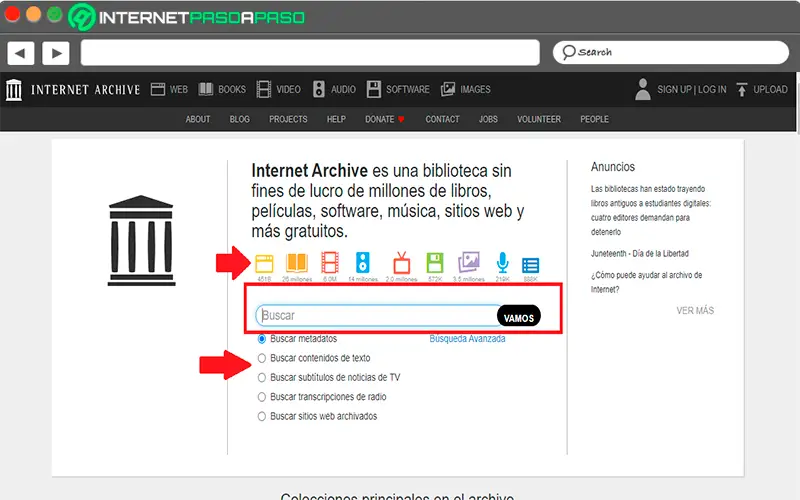
- Vous pourrez voir une chronologie sur la page principale de l’URL que vous avez saisie pour la recherche. Ce sera l’axe inférieur d’un diagramme où une colonne noire est attribuée pour chacune des dates , la hauteur de chacune des colonnes du graphique à barres indiquera à quelle fréquence les trackers ont scanné le site Web à cette date. . Dans le cas où aucune colonne visible n’apparaît, cela signifie qu’aucun enregistrement n’a été effectué pour ces dates.
- Désormais, la taille des cercles indique la fréquence à laquelle les robots d’exploration ont enregistré l’ancienne version d’une page Internet dans la journée. Celles-ci sont utilisées en fonction des couleurs: Le bleu signifie qu’un crawl réussi a été donné sur la plateforme , le vert vous propose des adresses, l’orange, signifie qu’une URL n’a pas été trouvée donc cela générera l’erreur 4xx et enfin la couleur rouge vous indiquera qu’il y a une erreur dans le serveur donc il générera l’erreur 5xx.
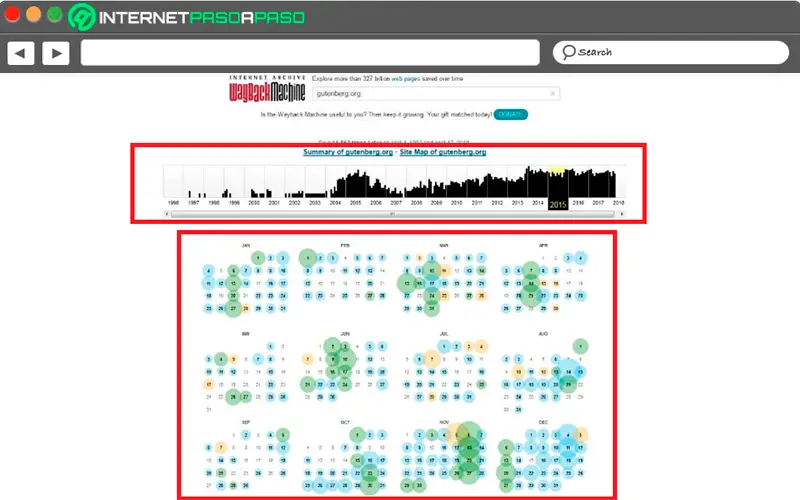
- La prochaine chose à faire sera de sélectionner un jour au cours duquel l’ancienne version du portail aura été capturée via une capture . Ce ne sera que pour les jours colorés , puisque ce seront ceux qui auront un tel record . Pour cela vous devez cliquer directement sur la date pour voir la capture de la page, si vous maintenez la souris sur la date, les différentes marques apparaîtront à l’écran, c’est-à-dire l’heure à laquelle la capture a été prise.
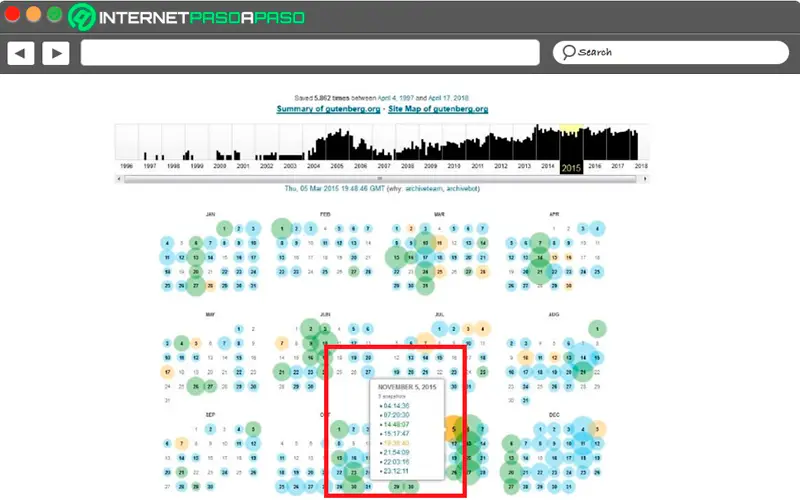
- Lorsque vous êtes à l’intérieur du site Web archivé, vous pourrez y naviguer calmement et comme d’habitude , pour cela, vous devez utiliser les liens . Dans le cas des textes, ils peuvent être facilement copiés et également enregistrer des captures d’écran et la mise en page .
- Dans les deux options situées en haut de l’écran, telles que «Résumé de .. et Plan du site de…», elles vous offrent la possibilité de connaître le nombre de fichiers, d’images, de codes et de fichiers flash que les trackers ont trouvés. Dans le plan du site, vous pourrez voir ce qu’est l’ensemble du domaine et une section complète de la page Web à laquelle vous pouvez accéder en un seul clic .
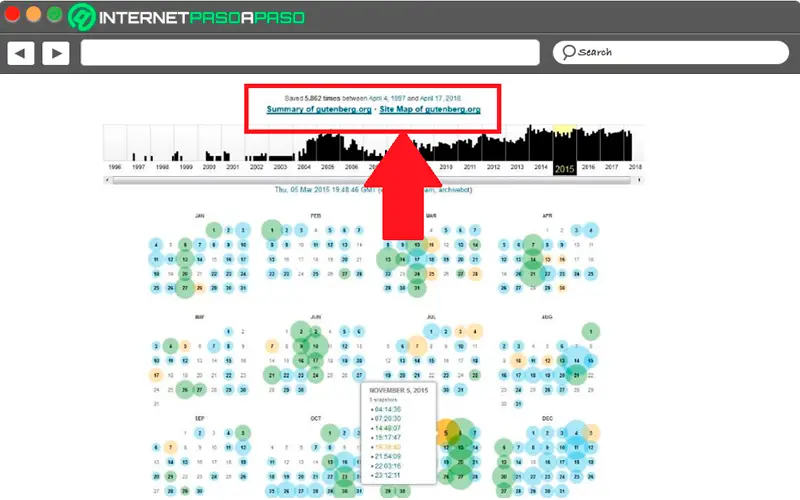
Si vous avez des questions, laissez-les dans les commentaires, nous vous répondrons dans les plus brefs délais, et cela sera également d’une grande aide pour plus de membres de la communauté. Je vous remercie!